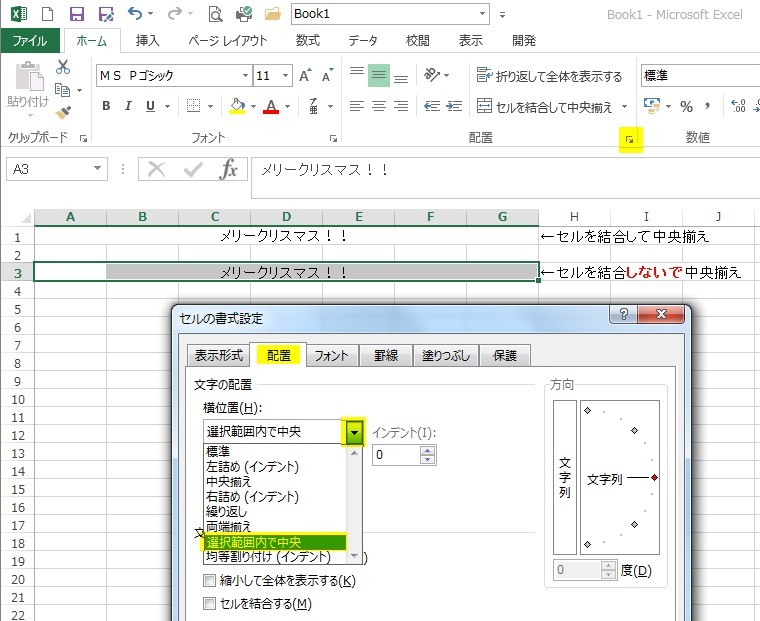もうクリスマス!
街はだんだんとイルミネーションで盛り上がってきましたネ。
(^_^)
2016年も残り1ヶ月とは…
はやっっ( ̄□ ̄;)!!
毎年言ってますが、今年も早かったので言っときます。。。
さて、本日は、前回の「インデント」のボタンの隣にあるボタン、「セルを結合して中央揃え」の話をしましょう。
…といっても、これを押すとそのまま、「セルを結合して中央揃え」になるだけなので、それより、「セルを結合しないで中央揃え」もできることをご紹介しますね。
複数セルにまたがってデータを入力する際は、ワンクリックで[セルを結合して中央揃え]ボタンを使うことが多いと思いますが、範囲選択やコピペなど、後々 編集作業に制約が出てきてかえって面倒になるときもありますよね。
「選択範囲内で中央」揃えを使うと、そのような制約はなくなります。
対象セル範囲(下の例では、A3:G3)を指定して「配置」グループの右下の小さなボタン(ダイアログボックス起動ツール)をクリックしてください。
すると、[セルの書式設定]ダイアログの[配置]タブが開くので([CTRL]+「1」から、セルの書式設定で、[配置]タブを選択してもOK)、「横位置」のドロップダウンリストから[選択範囲内で中央]を選択して[OK]ボタンをクリック。
このように↓、セルを結合しないで、文字を選択範囲内で中央に揃えることができます。